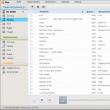Sitenin bölümleri
Editörün Seçimi:
- İnternet anketi nedir?
- Dell BIOS'u pil olmadan güncelleme (Başarıyla)
- Windows XP Kurulum Talimatları
- "Sistem Yapılandırması" aracılığıyla güvenli moda girme
- Fare Sorunlarını Giderme
- Dizüstü bilgisayarınızı hızlandırma
- İPhone'ları klonlamak: nedenler ve mevcut analoglar
- İPhone'da hatırlatıcı nasıl ayarlanır ve ayarlanır iPhone 8'de hatırlatıcı nasıl ayarlanır
- Bir askeri personelin kişisel hesabına kayıt olmadan nasıl girilir - talimatlar
- Askerlik memurunun ofisine kişisel numara ile kayıtsız kişisel giriş
Reklam
| Sony Xperia'dan hesap nasıl kaldırılır? Parolanızı veya deseninizi unuttuğunuzda Sony Xperia ekranının kilidini açma |
|
Erişimin engellenmesinin birçok nedenini sayabiliriz. Sony telefonu. Bunun başlıca sebeplerinden biri oluşturduğunuz şifreyi unutmanızdır. Herhangi birinin şifresini unutması pek mümkün olmasa da kullanıcılar arasında bu durum oldukça sık yaşanıyor. Telefon hayatımızın önemli bir parçası haline geldiğinden, ekran kilidinin atlanamaması can sıkıcı bir durum. Sony şifresinin (Xperia) kilidini 3 şekilde nasıl açacağınızı size anlatacağız. Ekran kilidinizi sıfırlamanın birkaç yolu vardır. Mevcut Yöntemler ekran kilidi türüne bağlıdır ve Android sürümleri Xperia cihazınızın üzerinde çalıştığı . Xperia hizmetimi veya yöneticimi kullanan yöntemler gibi bazı yöntemler Android cihazlar/Cihazımı Bul, hizmeti cihazınızda zaten etkinleştirmiş olmanızı ve bir internet bağlantısının etkinleştirilmiş olmasını gerektirir. İhtiyacınız olan bilgiyi hızlı bir şekilde bulmak için içindekiler bölümünü okuyun. Not! Bu makaledeki adımlardan herhangi birini gerçekleştirmeden önce kullanıcı adınızı ve kullanıcı adınızı bildiğinizden emin olun. Google şifresi. Güvenlik ayarlarınıza bağlı olarak Xperia cihazınız sıfırlama veya geri yükleme sonrasında kilitlenebilir. Daha sonra cihazı kullanmak için Google hesabı kullanıcı adınızı ve şifrenizi girmeniz gerekir. Google kullanıcı adınızı ve şifrenizi hatırlamıyorsanız cihazın kilidini kendiniz açamazsınız. Tavsiye. adresindeki Google hesabı kurtarma sayfasını kullanarak Google hesabı kullanıcı adınızı ve şifrenizi kurtarabilirsiniz. Xperia X, Xperia L1, Xperia E5 ve Xperia Z serisi (Android 5.1 veya üzeri) için, yeni bir Google kullanıcı adı veya şifresi aldığınızda bunu 24 saat boyunca cihazınızı kaydettirmek ve geri yüklemek için kullanamayacağınızı bilmelisiniz. 1. Tıklayın: Parolanızı mı unuttunuz? 2. Telefonunuzun kilidini açmak için ekran kilidini ayarlarken belirlediğiniz güvenlik sorusunu yanıtlayabilirsiniz. Veya kullanıcı adınızı ve şifrenizi girebilirsiniz Google hesabı. Tıklamak " Daha öte».  3. Seçtiğiniz sorunun cevabını girin veya Google hesabı kullanıcı adınızı ve şifrenizi girin. Tıklamak " engeli kaldırmak». 4. Oluşturmak isteyip istemediğiniz sorulacaktır. Yeni Şifre ekranın kilidini açın. İstemiyorsanız tıklayın HAYIR.
Hesap oluşturmadıysanız Google girişi veya güvenlik sorunuzun cevabını unuttuysanız telefonunuzun yazılımını yeniden yüklemeniz gerekir. Bu, telefonunuzda saklanan tüm bilgileri silecektir. Bunu yaparsanız kaybolacak verileri kurtarmanın bir yolu yoktur ancak yazılımı yeniden yüklemeden ekran kilidinizi sıfırlayamazsınız. Sony'nin nasıl sıfırlanacağını öğrenmek için aşağıyı okuyun. Ekran kilidinizi sıfırlamak için Xperia hizmetini kullanmaNot! Google™ kullanıcı adınızı ve şifrenizi bildiğinizden emin olun. Sıfırlamadan sonra Xperia™ cihazınızı kullanmak için bunları kullanmanız gerekebilir. Kullanım Xperia hizmetleri Ekran kilidini sıfırlamak için. Cihazınızın ekran kilidini sıfırladıktan sonra Xperia cihazınızdaki tüm içerik korunur. Not! Bu yöntem çalışan cihazlarda mevcut değildir. Android kontrolü 7.0 ve üzeri. Bu sıfırlama yöntemi, Xperia cihazınızda daha önce Xperia My Service'i etkinleştirmenizi gerektirir. Xperia cihazınızın ayrıca etkin bir İnternet bağlantısına (Wi-Fi® veya mobil ağ). Xperia hizmetini kullanarak şifrenizi nasıl sıfırlayabilirsiniz?1. Telefonunuzu kapatın. 2. Yürütmek için donanımdan sıfırlama telefonu basılı tutarak başlayın güç düğmeleri + düğmeses seviyesini artırın birkaç saniye içinde. 3. Cihaz bir kez titreyecektir. Bu noktada Güç düğmesini bırakabilirsiniz. Ses tuşunu 10 saniye daha basılı tutmaya devam edin. 4. Telefon titreyecek ve ardından kapanarak donanımdan sıfırlama prosedürünün tamamlandığını belirtecektir. Sony Parolasını Sıfırlamak için Cihazımı Bul'u KullanmaNot! Google kullanıcı adınızı ve şifrenizi bildiğinizden emin olun. Sıfırlamadan sonra Xperia™ cihazınızı kullanmak için bunları kullanmanız gerekebilir. Bu sıfırlama yöntemi, daha önce Xperia™ cihazınızda Android Cihaz Yöneticisini etkinleştirmenizi gerektirir. Xperia™ cihazınızın ayrıca aktif bir internet bağlantısına (Wi-Fi® veya mobil ağ) sahip olması gerekir. Bu yöntem seçildiğinde tam sıfırlama fabrika verileri. Xperia™ cihazınızdaki tüm içerik silinecektir. Bazı durumlarda, Cihazımı Bul sıfırlama işlemi sırasında SD karttaki içerik silinmeyebilir. SD kartınız şifrelenmemişse silinmesini önlemek için sıfırlama işlemini yapmadan önce kartı çıkarabilirsiniz. Ancak kurumsal bir ortamda bir Xperia™ cihazı kullanıyorsanız BT departmanınızın, cihazınızdaki SD kartı şifrelemeye zorlaması gerekebilir. Bu durumda, sıfırlama işlemi yaptığınızda, kartı önceden çıkarsanız bile, SD kartın içeriği silinir veya okunamaz hale gelir. Cihazımı Bul Kullanılarak Sony Şifresi Nasıl Sıfırlanır?1. SD kartınız şifrelenmemişse veya kurumsal bir ortamda kullanılmıyorsa sıfırlama yapmadan önce kartı çıkarın. SD kartı çıkarmadan önce Xperia™ cihazınızı kapatın. SD kartı çıkardığınızda cihazı açın. 2. Bir bilgisayarda veya mobil tarayıcı web sitesine gidin. 3. Giriş yap hesap Daha önce cihazınıza eklediğiniz Google. 4. Birden fazla cihazınız varsa ekranın üst kısmından engellediğiniz cihazı seçin. 5. " seçeneğini seçin Sil" Bu işlemin uygulamalarınız, fotoğraflarınız ve müzikleriniz gibi tüm verilerinizi kalıcı olarak yok edeceğini unutmayın. Cihazınızın içeriğini sildikten sonra Cihazımı Bul artık cihazınızda çalışmaz. 6. Sonra uzaktan silme Cihazınızın içeriğinin ayarlanmasını istiyorsanız Google hesabınızı kullanarak cihazınızı tekrar kurabilir ve yeni engelleme ekran. Xperia cihazınızı sıfırlamak için kurtarma yazılımıNot! Google kullanıcı adınızı ve şifrenizi bildiğinizden emin olun. İyileşme sonrasında Xperia™ cihazınızı kullanmak için bunları kullanmanız gerekebilir. USB kablosunu, bilgisayarı ve kurtarma işlevini kullanarak ekran kilidini sıfırlayabilirsiniz yazılım Xperia™ Companion uygulamasında. Not! Yazılım kurtarma özelliği cihazınızdaki yazılımın yerini alır. Cihazınızda saklanan tüm kişisel veriler kaybolacak. Harici SD karttaki içerik silinmez. Yazılım geri yükleme işlemini gerçekleştirebilmeniz için Xperia™ cihazlarının minimum %80 şarj seviyesine sahip olması gerekir. Adımlar: 1. Bilgisayar: Henüz yüklü değilse indirip yükleyin Xperia uygulamasıİle eşlik edin. 2. Uygulamayı açın Xperia Yardımcısı. 3. "Bölümünde Xperia Yönetimi" tıklamak " Yazılım kurtarma». 4. Ekrandaki talimatları izleyin ancak Xperia Companion penceresinde beş adımlı talimatlar size söylenene kadar Xperia cihazınızı bilgisayarınıza bağlamayın. 
Birden fazla hesabı desteklediği için farklı kullanıcılar cihaza ayrı ayrı bağlanabilir ve cihazı kullanabilir. Birden fazla kullanıcı hesabı, aynı cihazı diğer kullanıcılarla paylaştığınız veya kısa bir süre için birine ödünç verdiğiniz durumlarda en iyisidir. Cihazı ilk kuran kullanıcı cihazın sahibi olur. Diğer kullanıcı hesaplarını yalnızca sahibi yönetebilir. Sahip hesabına ek olarak iki tür hesap daha vardır:
Standart Kullanıcı Hesabı HakkındaHesap ekleme düzenli kullanıcı birden fazla kullanıcının farklı özelliklere sahip olmasına izin verebilirsiniz. ana ekranlar, arka plan resimleri ve genel ayarlar. Ayrıca müzik ve fotoğraf gibi dosyalar için uygulamalara ve depolamaya ayrı ayrı erişebilecekler. Cihazınıza en fazla üç normal kullanıcı hesabı ekleyebilirsiniz. Standart Kullanıcı Hesabı EklemeOrtalama bir kullanıcının telefon görüşmesi yapmasına ve SMS kullanmasına izin vermekStandart kullanıcı hesabını cihazdan kaldırmaKonuk Kullanıcı Hesabı HakkındaBirisi cihazınızı geçici olarak kullanmak isterse ona bir misafir kullanıcı hesabı verebilirsiniz. Misafir modunda cihazınız yeniden başlatılır kurulu sistem yalnızca önceden yüklenmiş uygulamalarla. Bir misafir cihazınızı kullanmayı bıraktığında oturumu tamamen silebilir, böylece bir sonraki misafirin yeniden temiz bir sistem başlatabilmesini sağlayabilirsiniz. Konuk kullanıcı hesabı önceden yüklenmiştir ve silinemez. Konuk Kullanıcı Hesabını EtkinleştirinKonuk kullanıcının telefon görüşmesi yapmasına izin verTüm misafir oturumu verilerinin silinmesiBirden fazla kullanıcı hesabı arasında geçiş yapınBirden fazla hesap arasında geçiş yapın
Çoklu kullanıcı hesabı ayarlarıBirden fazla kullanıcıya sahip cihazlar için üç tür ayar vardır.
Android'de bir Google hesabını nasıl sileceğinizi veya cihazla senkronizasyonu nasıl durduracağınızı bulalım. Hesabınızın geri yüklenip kurtarılamayacağını öğreneceksiniz. Tüm adım adım talimatlar resimlerle ve ayrıntılı talimatlarla desteklenmektedir. Google hesabı aynı adı taşıyan bir kullanıcı sayfasıdır. arama motoru, tüm Google hizmetlerini (sosyal ağ Google+), YouTube video barındırmayı birleştirmenize olanak tanır, Google Dokümanlar. Ayrıca Android işletim sisteminde bir Google hesabı kullanılır. Onun yardımıyla akıllı telefonunuzdaki verileri yönetebilir, e-posta ayarlayabilir ve uygulama mağazasını kullanabilirsiniz. Bir Google hesabını bir Android cihaza bağlamak, kullanıcının bir cihazı satın aldıktan sonra gerçekleştirdiği ilk işlemdir. Oluşturulmuş bir hesap olmadan telefonu kullanmaya başlayamazsınız. Bir Google hesabının Android telefondan nasıl silineceğine ve silinen verilerin nasıl geri alınacağına daha yakından bakalım. Hesabınızı neden silmeniz gerekiyor?Eski profilinize erişmek için şifrenizi unuttuysanız, cihazınızı başka bir kişiye aktardıysanız veya yalnızca tamamen bir profil oluşturmak istiyorsanız, hesabın devre dışı bırakılması gerekir. yeni hesap rahat kullanım için ve sosyal ağ Google+. Bazen kullanıcılar hesaplarının hacklendiği durumlarla karşılaşabilirler. Bu durumda bir saldırgan verilerinizi uzaktan okuyabilir. kredi kartları, çeşitli sitelerdeki kullanıcı adları ve şifreler. Sorunun tek çözümü profili silmek veya telefonla bağlantısını kaldırmaktır. Hesabınızın bağlantısını kaldırmak istemiyorsanız işletim sistemi ancak veri göndermeyi ve hesabınızı telefonunuzla senkronize etmeyi bırakmanız gerekiyorsa, telefon ayarlarınızda hesabı geçici olarak devre dışı bırakmanız gerekir. Hesabınızı istediğiniz zaman akıllı telefonunuzda yeniden etkinleştirebilirsiniz. Not! Hesabınızı sildiğinizde, hesabınız yalnızca akıllı telefonunuzdan kaybolmaz, aynı zamanda Google'ın sunucusundan da kalıcı olarak silinir. Bu, aboneliklerinize erişebileceğiniz anlamına gelir. e-postalar ve diğer önemli verilere artık hiçbir cihazdan veya tarayıcıdan erişemeyeceksiniz. Hesabın yalnızca telefonda silinmesi gerekiyorsa ikinci bir hesap oluşturup cihaza bağlamanız ve ilk profili geçici olarak devre dışı bırakmanız önerilir. Böylece, devre dışı bırakılan hesap başka herhangi bir gadget'ta kullanılmaya devam edecektir. Bir Google hesabını silme - 4 yöntem için adım adım talimatlar4 ana yol var google hesabı nasıl silinir işletim sisteminde Android. Her yöntem bağlı olarak kullanılmalıdır. yüklü sürüm işletim sistemi ve süper kullanıcı haklarının varlığı. Yöntem 1 – Android Ayarları AracılığıylaBu hesap silme yöntemi basit, hızlı ve güvenlidir. Bu gibi durumlarda kullanın:
Bu yöntemin uygulanmasının bir sonucu olarak, mobil cihazdaki tüm ayarlar, kullanıcı verileri ve programlar kaydedilecektir. Temel olarak profili silmezsiniz, yalnızca akıllı telefonunuzla olan bağlantısını kaldırırsınız. Talimatları takip et:
Hesabınızı kaldırdıktan sonra, tüm ayarların etkili olması için akıllı telefonunuzu yeniden başlatmanız daha iyi olur. Telefon tekrar açıldığında sistem kullanıcıdan yeni bir hesap (mevcut bir Google sayfası veya yeni bir hesap) bağlamasını isteyecektir. “Google hesabı silinirken hata oluştu” mesajı görünürse ne yapmalısınız?Bazen kullanıcılar standart Google hesabını silerken bir hatayla karşılaşırlar. Bu durumda hiçbir şey değişmez ve yeniden başlatmanın ardından eski hesap akıllı telefona bağlı kalır. Sorun çok basit bir şekilde çözülebilir - yeni bir tane oluşturmanız gerekiyor Google profili ve onu Android işletim sistemine bağlayın. O zaman artık ikincisini silmelisin gerekli hesap. Talimatları takip et:
Yöntem 2 – Hesabın silinmesini tamamlayınBir hesabı silmenin bu yöntemi şunları içerir: tamamen kaldırma Hesabınızla ilişkili tüm veriler akıllı telefonunuzdan. Aynı zamanda, giriş ve erişim şifresi Google sunucusu tarafından kaydedileceğinden hesabın kendisi tarayıcıdan kullanıma hazır olacaktır. Akıllı telefonda eski hesapla ilişkilendirilmiş hiçbir ayar veya veri kalmayacak. Bu, fabrika ayarlarına sıfırlama işlevi (aynı zamanda Sert Sıfırlama). Telefonun sıfırlanması ve yeniden başlatılmasının bir sonucu olarak sistemin yeniden yapılandırılması gerekecektir (oluşturun) Yeni giriş Google, bir saat dilimi seçin, yönlendiriciye yeniden bağlanın vb.). Akıllı telefonunuzda ciddi sorunlarla karşılaşırsanız, ekran kilidi açma şifrenizi unuttuysanız, önceki hesabınız hacklendiyse veya eski hesabınızın silindiğinden kesinlikle eminseniz Sert Sıfırlama kullanmanız önerilir. Posta kutusu ve bir daha asla ihtiyaç duymayacağınız diğer kullanıcı verileri. Android'de Google hesabınızı tamamen silmek için talimatları izleyin (yöntem işe yarar):
Not! Sıfırlama sonucunda kesinlikle tüm kullanıcı ayarları, dosyalar, yüklü programlar, telefon rehberi numarası. Sıfırlamadan önce ihtiyacınız olan verileri bilgisayarınıza yedeklemeniz veya taşımanız önerilir. Yöntem 3 – Senkronizasyonu Durdur
Hesabınızı silmek ve yeni bir hesap bağlamak istemiyorsanız, bağlı hesabın telefonunuzla senkronizasyonunu geçici olarak durdurabilirsiniz. Bu seçenek sayesinde kullanılabilir Google hizmeti Hesaplar, tüm Google uygulamalarını birleştiren standart bir yardımcı programdır. Google Hesapları, mevcut güncellemeler hakkındaki verileri düzenli olarak yükler ve hesap ayarlarınızı yönetir. Hesabınızı durdurmak için talimatları izleyin:
Android'e bağlı tüm hesapları silmek için "Verileri sil" düğmesine tıklayın. Başka bir kaldırma yöntemi, süper kullanıcı haklarını gerektirir. Aktif Google hesabı bulunan telefonlarda Google hesabınızı birkaç tıklamayla silebilirsiniz. Sistem klasörünü Explorer'da açmanız ve istediğiniz dosyayı silmeniz yeterlidir. Talimatları takip et:
Artık tüm temel yöntemleri biliyorsunuz, google hesabı nasıl silinir. Hadi düşünelim nasıl kurtarılır profil Android. Google Hesabı KurtarmaSilinen bir Google hesabı yalnızca sınırlı bir süre için kurtarılabilir. Geliştiriciler resmi olarak depolama süresini açıklamıyor yedek kopyalar sunucularında hesapları var ancak kullanıcılara göre bu süre 2 ila 3 ay arasında değişiyor. İçin yeniden kullanma Profilinizi akıllı telefonunuza yüklediyseniz, önce herhangi bir tarayıcıyı kullanarak onu geri yüklemeniz gerekir. Yalnızca telefon numarasının bağlı olduğu sayfayı döndürebilirsiniz (ve bu numaraya erişiminiz vardır). Öğrenmek için talimatları izleyin nasıl kurtarılır hesap silindi Android'de Google:
Sonuç olarakGördüğünüz gibi bir Google hesabını silmek ve iade etmek oldukça basittir ve yeni başlayan biri bile bu görevle baş edebilir. Hesabınızı başka nasıl silebileceğinize veya işlevselliğini geri yükleyebileceğinize ilişkin seçeneklerinizi paylaşın. Aklınıza takılan soruları aşağıda yorumlarda sorun. Bir şifreyi veya kalıbı unutmak çok kolaydır. Bu, bazılarının kaçmasına bile neden olan yaygın bir sorundur. servis Merkezi. Ama aslında şehrinizde böyle bir merkezi arayarak zaman kaybetmemelisiniz. Sahipler için talimatlar aşağıdadır Sony Xperia Kilit ekranını kolayca atlayabileceğiniz. Bu arada, Servis merkezlerinde kullandıkları şey budur. Lütfen bu metnin özellikle Xperia akıllı telefonların kilidini açmak için tasarlandığını unutmayın. Diğer üreticilerin cihazlarında engellemeyi başka yollarla atlamayı denemeniz gerekecektir. Adım adım talimat
Hepsi bu, böylece kendinizi masaüstünde bulacaksınız. Bu numara tüm Xperia'larda çalışır. eğer varsa yeni model, burada bu operasyonİstenilen sonuca yol açmıyorsa, ekranda deneyin Acil çağrılar*#*#73556673#*#* kodunu girin. Tüm akıllı telefonlarda çalışmaz; bazı modellerde yalnızca cihazın normal şekilde yeniden başlatılmasına yol açar. Güncellendi: Cihazınızda hiçbir kod çalışmıyorsa %100 yardımcı olacaktır. Cihazı “tuğla” durumundan bile devreye alır. Herhangi bir zorlukla karşılaşırsanız bu videoyu izlemeniz yardımcı olacaktır. Sorularınızı veya düşüncelerinizi aşağıdaki yorum formuna da yazabilirsiniz!
Ancak adam bir videoda XPeria Z'de her şeyin nasıl yapıldığını gösteriyor: |
| Okumak: |
|---|
Yeni
- Dell BIOS'u pil olmadan güncelleme (Başarıyla)
- Windows XP Kurulum Talimatları
- "Sistem Yapılandırması" aracılığıyla güvenli moda girme
- Fare Sorunlarını Giderme
- Dizüstü bilgisayarınızı hızlandırma
- İPhone'ları klonlamak: nedenler ve mevcut analoglar
- İPhone'da hatırlatıcı nasıl ayarlanır ve ayarlanır iPhone 8'de hatırlatıcı nasıl ayarlanır
- Bir askeri personelin kişisel hesabına kayıt olmadan nasıl girilir - talimatlar
- Askerlik memurunun ofisine kişisel numara ile kayıtsız kişisel giriş
- Kişisel bilgisayar cihazı